Ouvrir des exemples de rapports de bogues ou d’utilisateurs
Azure DevOps Services | Azure DevOps Server 2022 | Azure DevOps Server 2019
Pour générer un rapport qui répertorie les bogues ouverts ou les récits utilisateur, sélectionnez le rapport Matrice dans Power BI et utilisez une requête similaire à celle fournie dans cet article. Le rapport que vous générez répertorie les bogues ouverts ou les récits utilisateur divisés par état et champs Affectés à , comme illustré dans l’image suivante.

Remarque
Cet article part du principe que vous lisez la vue d’ensemble des exemples de rapports à l’aide de requêtes OData et que vous avez une compréhension de base de Power BI.
Prérequis
- Accès :membre du projet ayant au moins un accès de base (Basic).
- Autorisations : par défaut, les membres du projet ont l’autorisation d’interroger Analytics et de créer des vues.
- Pour plus d’informations sur les autres prérequis concernant l’activation du service et des fonctionnalités et les activités de suivi des données générales, consultez Autorisations et conditions préalables pour accéder à Analytics.
Exemples de requêtes
Plusieurs requêtes sont fournies pour filtrer les bogues ou les récits utilisateur par chemin d’accès de zone, chemin d’itération ou équipe. Toutes ces requêtes spécifient le WorkItems jeu d’entités à mesure qu’ils retournent des données actuelles et non historiques.
Remarque
Pour déterminer les propriétés disponibles à des fins de filtre ou de rapport, consultez Informations de référence sur les métadonnées pour Azure Boards. Vous pouvez filtrer vos requêtes ou renvoyer des propriétés à l’aide de l’une Property des valeurs sous ou EntityType des NavigationPropertyBinding Path valeurs disponibles avec un EntitySet. Chaque EntitySet correspond à un EntityType. Pour plus d’informations sur le type de données de chaque valeur, passez en revue les métadonnées fournies pour le type de données correspondant EntityType.
Bogues filtrés par chemin d’accès à la zone
Copiez et collez la requête Power BI suivante directement dans la fenêtre Obtenir une >. Pour plus d’informations, consultez Vue d’ensemble des exemples de rapports à l’aide de requêtes OData.
let
Source = OData.Feed ("https://analytics.dev.azure.com/{organization}/{project}/_odata/v3.0-preview/WorkItems?"
&"$filter=WorkItemType eq 'Bug' "
&"and StateCategory ne 'Completed' "
&"and startswith(Area/AreaPath,'{areapath}') "
&"&$select=WorkItemId,Title,WorkItemType,State,Priority,Severity,TagNames,AreaSK "
&"&$expand=AssignedTo($select=UserName),Iteration($select=IterationPath),Area($select=AreaPath) "
,null, [Implementation="2.0",OmitValues = ODataOmitValues.Nulls,ODataVersion = 4])
in
Source
Chaînes de substitution et répartition des requêtes
Remplacez les chaînes suivantes par vos valeurs. N’incluez pas de crochets {} avec votre substitution. Par exemple, si le nom de votre organisation est « Fabrikam », remplacez par {organization}Fabrikam, et non {Fabrikam}par .
{organization}- Nom de votre organisation{project}- Nom de votre projet d’équipe ou omettre entièrement « /{projet} » pour une requête inter-projets{areapath}- Chemin d’accès de votre zone. Exemple de format :Project\Level1\Level2
Répartition des requêtes
Le tableau suivant décrit chaque partie de la requête.
Composant de requête
Description
$filter=WorkItemType eq 'Bug'
Renvoyer des bogues.
and StateCategory ne 'Completed'
Filtrez les éléments qui sont terminés. Pour plus d’informations sur les catégories d’état, consultez Comment les états des catégories de flux de travail sont utilisés dans les backlogs et les tableaux Azure Boards.
and startswith(Area/AreaPath,'{areapath}')
Et filtrez les éléments de travail sous un chemin d’accès à la zone spécifique. Pour filtrer par nom d’équipe, utilisez l’instruction Teams/any(x:x/TeamName eq '{teamname})'de filtre .
&$select=WorkItemId, Title, WorkItemType, State, Priority, Severity, TagNames
Sélectionnez les champs à retourner.
&$expand=AssignedTo($select=UserName), Iteration($select=IterationPath), Area($select=AreaPath)
Sélectionnez les champs de AssignedTopropriété extensibles , IterationArea.
Témoignages utilisateur filtrés par les équipes
Vous pouvez rechercher des bogues ouverts par une ou plusieurs équipes plutôt que par le chemin d’accès à la zone.
Copiez et collez la requête Power BI suivante directement dans la fenêtre Obtenir une >. Pour plus d’informations, consultez Vue d’ensemble des exemples de rapports à l’aide de requêtes OData.
let
Source = OData.Feed ("https://analytics.dev.azure.com/{organization}/{project}/_odata/v3.0-preview/WorkItems?"
&"$filter=WorkItemType eq 'Bug' "
&"and StateCategory ne 'Completed'' "
&"and (Teams/any(x:x/TeamName eq '{teamname}') or Teams/any(x:x/TeamName eq '{teamname}') or Teams/any(x:x/TeamName eq '{teamname}') "
&"&$select=WorkItemId,Title,WorkItemType,State,Priority,Severity,TagNames,AreaSK "
&"&$expand=AssignedTo($select=UserName),Iteration($select=IterationPath),Area($select=AreaPath) "
,null, [Implementation="2.0",OmitValues = ODataOmitValues.Nulls,ODataVersion = 4])
in
Source
Récits utilisateur dans un chemin d’accès de zone et un chemin d’itération spécifiques
La requête suivante prend en charge le filtrage des récits utilisateur pour un chemin d’accès de zone et un chemin d’itération spécifiques.
Copiez et collez la requête Power BI suivante directement dans la fenêtre Obtenir une >. Pour plus d’informations, consultez Vue d’ensemble des exemples de rapports à l’aide de requêtes OData.
let
Source = OData.Feed ("https://analytics.dev.azure.com/{organization}/{project}/_odata/v3.0-preview/WorkItems?"
&"$filter=WorkItemType eq 'User Story' "
&"and startswith(Area/AreaPath,'{areapath}') "
&"and startswith(Iteration/IterationPath,'{iterationpath}') "
&"&$select=WorkItemId,Title,WorkItemType,State,Priority,Severity,TagNames,AreaSK "
&"&$expand=AssignedTo($select=UserName),Iteration($select=IterationPath),Area($select=AreaPath) "
,null, [Implementation="2.0",OmitValues = ODataOmitValues.Nulls,ODataVersion = 4])
in
Source
(Facultatif) Renommer la requête
Vous pouvez renommer l’étiquette de requête par défaut , Query1, en quelque chose de plus significatif. Entrez simplement un nouveau nom dans le volet Paramètres de requête .
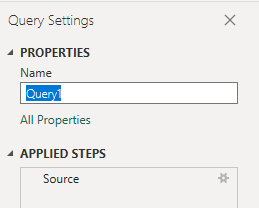
Développer des colonnes dans Éditeur Power Query
La &$expand=AssignedTo($select=UserName), Iteration($select=IterationPath), Area($select=AreaPath) clause retourne des enregistrements qui contiennent plusieurs champs. Avant de créer le rapport, vous devez développer l’enregistrement pour l’aplatir en champs spécifiques. Dans ce cas, vous devez développer les enregistrements suivants :
AssignedToAreaPathIterationPath
Pour en savoir plus, consultez Transform Analytics pour générer des rapports Power BI.
(Facultatif) Renommer des champs
Une fois que vous avez développé les colonnes, vous pouvez renommer un ou plusieurs champs. Par exemple, vous pouvez renommer la colonne AreaPath en Area Path. Pour savoir comment procéder, consultez Renommer les champs de colonne.
Fermez la requête et appliquez vos modifications
Une fois que vous avez terminé toutes vos transformations de données, choisissez Fermer & Appliquer dans le menu Accueil pour enregistrer la requête et revenir à l’onglet Rapport dans Power BI.
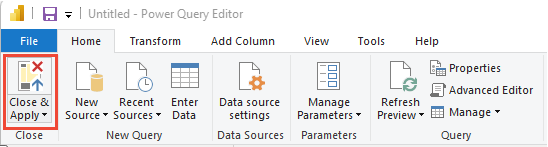
Créer le rapport Matrice
Dans Power BI, choisissez le rapport Matrice sous Visualisations.

Ajouter
Assigned Toaux lignes.Ajouter
Stateaux colonnes.Ajoutez 1WorkItemId1 aux valeurs, puis cliquez avec le bouton droit sur 1WorkItemId' et vérifiez que Count est sélectionné.
L’exemple de rapport s’affiche.

Articles connexes
- Explorer des exemples de rapports à l’aide de requêtes OData
- Construire des requêtes OData pour Analytics
- Se connecter à Power BI à l’aide de requêtes OData
- Reportez-vous aux métadonnées pour Azure Boards Analytics
- Accéder à des exemples de rapports et à un index de référence rapide
- Ajouter un segment Team à un rapport existant